-Цитатник
Квантовый Переход в Эру Водолея Нет ничего сильнее идеи, время которой пришло Единицы р...
Салат Оливье по новому рецепту: Вкуснее, чем классический! - (0)Салат Оливье по новому рецепту: Вкуснее, чем классический! Традиционный салат Оливье является неотъ...
Без заголовка - (0)Как избавиться от информационного бардака в голове и компьютере и стать более продуктивным человеком...
Библиотека бесплатных программ - (0): БИБЛИОТЕКА БЕСПЛАТНЫХ ПРОГРАММ... Безопасность компьютера и данных »» ...
Без заголовка - (0)Шпаргалка по формулам звёздочки в коде убрать***** *****звёздочки в коде убрать &...
-Метки
-Рубрики
- Оформление дневника (701)
- Фоны (83)
- Видео (77)
- Флэшка (76)
- Клипарт (75)
- Полезные ссылки (70)
- XTML (43)
- аудио (29)
- Ли.Ру (27)
- Анимация (27)
- Текст (24)
- Слайд-шоу (16)
- Картинки (15)
- Разделители (11)
- Меню (6)
- Аватары (4)
- Кросспостинг (4)
- Таблицы (4)
- Кнопки (3)
- Помощь по Ли.Ру (3)
- PNG (3)
- Схемы (2)
- Настройки (1)
- Сайт (157)
- Оптимизация и раскрутка (83)
- Доменное имя (11)
- Текст (6)
- Wordpress (3)
- Поиск (2)
- Бесплатные программы (140)
- Расширения для браузера (23)
- Evernote (1)
- Интересно (109)
- Кинотеатры он-лайн (3)
- Искусство (101)
- Рукоделие (28)
- Винтаж (1)
- Животные (83)
- Собаки (45)
- Кошки (17)
- Дети (67)
- Фоторедакторы он-лайн (56)
- Генераторы (55)
- Полезные ссылки (54)
- Компьютер (53)
- Windows (18)
- Полезные программы (11)
- Антивирус (8)
- Рамки (51)
- Новости (49)
- Обучение (48)
- Английский язык (14)
- Медицина (46)
- Психология (12)
- Кулинария (46)
- Рецепты (1)
- Уроки фотошопа (46)
- Обучение (38)
- Фотоэффекты (28)
- Юмор (20)
- Демотиваторы (2)
- Семья (18)
- Свадьба (16)
- Книги (17)
- Аудио книги (9)
- Электронные книги (4)
- Дом (17)
- Домоводство (10)
- Ремонт и строительство (3)
- Заработок в инернете (16)
- Здоровье (15)
- Мода (13)
- Баннеры, кнопки (12)
- Рукоделие (11)
- Справочники и энциклопедии (8)
- Русский стиль (7)
- Переводчик (7)
- Садоводство (6)
- Цветы (6)
- Библиотеки он-лайн (6)
- Огород (4)
- SEO (3)
- Клавиатура (3)
- Супер (3)
- Фотосвал (3)
- WordPress (2)
- Webmoney (2)
- Файлы (2)
- Фотохостинги (2)
- Поиск (2)
- Веб кошелек (2)
- Кросспостинг (2)
- Дрессировка собак (2)
- Ландшафтный дизайн (2)
- Работа в интернете (2)
- Игры (2)
- Визитки (1)
- Растения (1)
- Вордпресс (0)
- Фотохостинги (0)
- Торренты (0)
- Личное (0)
-Приложения
 Толкование сновУзнайте в чем тайна вашего сна — стоит готовиться к чему-то плохому или, наоборот, надо чтобы сон обязательно сбылся. Вы непременно найдете толкование вашего сна, ведь в базе уже сейчас содержится 47
Толкование сновУзнайте в чем тайна вашего сна — стоит готовиться к чему-то плохому или, наоборот, надо чтобы сон обязательно сбылся. Вы непременно найдете толкование вашего сна, ведь в базе уже сейчас содержится 47  Дешевые авиабилетыВыгодные цены, удобный поиск, без комиссии, 24 часа. Бронируй сейчас – плати потом!
Дешевые авиабилетыВыгодные цены, удобный поиск, без комиссии, 24 часа. Бронируй сейчас – плати потом! СРОЧНО.ДЕНЬГИК сожалению, всякое бывает… И чаще, почему-то, это всегда случается неожиданно… Уникальная единая форма для подачи заявки на кредит во все банки сразу поможет сэкономить нервы, время и деньги!
СРОЧНО.ДЕНЬГИК сожалению, всякое бывает… И чаще, почему-то, это всегда случается неожиданно… Уникальная единая форма для подачи заявки на кредит во все банки сразу поможет сэкономить нервы, время и деньги!
-Ссылки
-Музыка
- восточные мотивы.
- Слушали: 242781 Комментарии: 0
-Видео

- Сражайся Муамар!
- Смотрели: 34 (0)

- Украинская мафия в Америке (Симпсоны)
- Смотрели: 584 (0)

- Последний клип Людмилы Гурченко
- Смотрели: 217 (6)
-Поиск по дневнику
-Подписка по e-mail
-Интересы
-Постоянные читатели
-Сообщества
-Трансляции
-Статистика
Записей: 3050
Комментариев: 403
Написано: 3577
Серия сообщений "Evernote":Выбрана рубрика Evernote.Полезное о программе Эвернот.Часть 1 - Без заголовка
Соседние рубрики: Расширения для браузера(23)
Другие рубрики в этом дневнике: Юмор(20), Цветы(6), Фотоэффекты(28), Фотохостинги(2), Фотохостинги(0), Фотосвал(3), Фоторедакторы он-лайн(56), Файлы(2), Уроки фотошопа(46), Торренты(0), Супер(3), Справочники и энциклопедии(8), Семья(18), Сайт(157), Садоводство(6), Русский стиль(7), Рукоделие(11), Растения(1), Рамки(51), Работа в интернете(2), Полезные ссылки(54), Поиск(2), Переводчик(7), Оформление дневника(701), Огород(4), Обучение(38), Обучение(48), Новости(49), Мода(13), Медицина(46), Личное(0), Ландшафтный дизайн(2), Кулинария(46), Кросспостинг(2), Компьютер(53), Книги(17), Клавиатура(3), Искусство(101), Интересно(109), Игры(2), Здоровье(15), Заработок в инернете(16), Животные(83), Дрессировка собак(2), Дом(17), Дети(67), Генераторы(55), Вордпресс(0), Визитки(1), Веб кошелек(2), Библиотеки он-лайн(6), Бесплатные программы(140), Баннеры, кнопки(12), WordPress(2), Webmoney(2), SEO(3)
Без заголовка |
Это цитата сообщения Ротмистр [Прочитать целиком + В свой цитатник или сообщество!]
Простая и результативная система от практика
 Здравствуйте!
Здравствуйте!
Меня зовут Евгений Попов.
Не знаю, как вы, а я люблю поддерживать порядок и в доме, и в автомобиле, и в голове, и в компьютере, и в бизнесе — в общем во всех сферах своей жизни.
Хотя с детства мне эту привычку особо не прививали, все изменилось после прочтения мной двух книг о важности порядка во всем.
Суть обоих сводилась к тому, что беспорядок в любой его форме вытягивает из нас энергию и вносит существенную роль в нарастание общего стресса по жизни.
Что называется, почувствуйте разницу:

Примерно то же самое творится сегодня в голове, компьютере, бизнесе, а значит и в целом в жизни у многих людей. Отсюда и стрессы, депрессии, низкий уровень энергии и вечные откладывания важных дел на потом.

А вот так это должно выглядеть в идеале.
От барадка нам хочется сбежать и не видеть его, а там, где порядок, всегда хорошая энергетика и гармония.
Поэтому еще несколько лет назад я выработал у себя привычку к порядку и считаю её одной из важнейших своих привычек.
Но навести порядок в доме или гараже — это просто. А как избавиться от грязной посуды и бардака на ментальном уровне?
Как навести порядок в том информационном хаосе, который нас окружает? В голове, в компьютере, в бизнесе...
Каждый день на нас сваливается поток информации, бумаг, идей, рассылок, новых бытовых дел, обязательств. И всё это надо как-то фиксировать и упорядочивать, ведь никакой человеческой памяти на весь этот поток не хватит.
Вот для примера мой список полезных данных, которые нужно где-то хранить:
- идеи новых проектов, бизнесов, сплит-тестов, маркетинговых фишек и т.д.;
- номера моих электронных кошельков;
- адреса, телефоны, e-mail, icq, реквизиты сотрудников;
- параметры настройки различного оборудования (модемы, роутеры и т.д.);
- контроль финансовых вложений в тот или иной проект;
- личный дневник;
- интересные материалы из Интернета, которые надо прочитать;
- лицензионные ключи от купленных программ;
- PIN-коды от сим-карт и банковских карт;
- дневник спортивных тренировок;
- рецепты фруктовых коктейлей и салатов;
- схемы проезда, расписания;
- время работы и телефоны разных организаций;
- контроль доставки покупок, сделанных в интернет-магазинах;
- список книг и фильмов на прочтение и просмотр;
- сканерокопии важных документов (паспорта, ИНН, ОГРН, договора и т.д.);
- пароли платежа для разных платежных систем;
- визитки разных людей и организаций;
- мои банковские реквизиты, коды, секретные слова в разных банках;
- ударный файл (лучшие продающие тексты и письма);
- дневник изучения английского языка;
- контроль того, кому, сколько, под какие проценты я дал в долг;
- список того, что хочу купить в будущем;
- список целей на неделю, месяц, год, 10 лет;
- краткие отчеты по прочитанным книгам (все самое ценное, что узнал);
- хеш-коды тарифных опций Мегафона (экономия на связи в поездках);
- сканы спортивных карт (связано с моим спортом);
- контакты партнеров по бизнесу;
- коды почтовых ящиков и домофонов в разных квартирах;
- интересные комбинации элементов одежды;
- интересные находки в плане дизайна сайтов и интерьеров;
- туристические маршруты и другая полезная информация в путешествиях;
- контроль поручений, данных сотрудникам;
- интересные мысли умных людей;
- и так далее. Я могу продолжать этот список и дальше.
Раньше всё это, как и у большинства людей, хранилось у меня как попало: что-то на бумажке записано, что-то в разных программах, что-то в телефоне, что-то в голове, что-то в интеллект-картах, разбросанных по компьютеру.
Это был самый настоящий информационный бардак, который приводил к лишним потерям времени на поиск нужной информации и усиливал уровень стресса.

А вот, что про эту проблему пишет великий американский маркетолог, автор десятка бестселлеров Дэн Кеннеди в своей книге «Жесткий тайм-менеджмент»: в главе под названием «Как справиться с информационной лавиной» он указывает на те же самые проблемы. Вот несколько цитат из этой главы:
Цитата по поводу информационного потока:
Считается, что мы живем в безбумажную эру. Однако, по данным компании University Microfilms, только здесь в США, мы производим миллиард страниц информации каждый Божий день. И мне иногда кажется, что почти все они проходят через мой стол!
По поводу фиксирования всех идей, которые приходят в голову:
Многие годы я пользовался тактикой, заимствованной у Майкла Вэнса, верного помощника Уолта Диснея, так называемой раскадровкой. У себя в кабинете я повесил пробковую доску с вертикальными колонками, озаглавленными по названиям бизнеса или проекта, и всякий раз, как у меня появлялась какая-нибудь идея, я набрасывал её на маленькой карточке размером чуть больше спичечной коробки и прикалывал в нужной колонке. Я всегда носил с собой небольшую пачку карточек и ни одной идеи не упускал.
Я завожу на каждый проект особую тетрадь или блокнот. Записные книжки и ручки у меня лежат повсюду. Даже в уборной.
Это важная часть метода: выбрать и использовать какой-нибудь способ фиксирования каждой идеи, где бы и когда бы она вас ни посетила.
По поводу нагромождения бумаг и хранения информации:
Многие из нас сталкиваются с проблемой нагромождения бумаг. Моя хорошая подруга Ли Милтир держит архив документов в огромных прозрачных мешках, и всегда видит, где что искать. У меня каждая пачка бумаг снабжена карточкой-ярлыком с названием. На моих полках больше тысячи книг, но если мне попадается такая, где лишь несколько достойных внимания страниц, я вырываю их, подшиваю в папку, а книгу выбрасываю.
Определенно отличный способ уменьшить бумажные завалы — хранить информацию на компьютере. Грамотный тайм-менеджмент здесь состоит в том, чтобы в нужный момент быстро находить все необходимые материалы — это моя ахиллесова пята.
И как итог этой главы он пишет:
Безжалостная истина №7
Кто не упорядочивает информацию, тот не может заработать на информации.
Дэн Кеннеди
Так как же тогда хранить всю эту информацию наиболее оптимальным способом, да в идеале еще и так, чтобы она всегда была под рукой?
Книга эта достаточно старая, и из нее четко видно, что Дэну Кеннеди, как и многим его современникам, не хватало цельной, синхронизируемой между всеми устройствами системы хранения информации с удобным поиском.
Вот и я в период с 2006 по 2012 год страдал от отсутствия такой системы. Было просто жалко постоянно тратить время на поиск информации, да плюс весь этот информационный бардак незаметно высасывал из меня энергию, мешая продуктивной работе.
И, чем дальше этот бардак продолжался, тем больше я понимал, что пора избавляться от этого хаоса и переходить на какую-то единую систему хранения всех данных...
Система мечты должна была иметь следующие возможности:
1. Информация должна быть доступна мне и на чтение, и на запись с любого устройства (телефон, планшет, ноутбук, компьютер).
2. Обязательно должна быть синхронизация данных. Чтобы, если я что-то добавил с одного устройства, это тут же появлялось и на остальных.
3. В системе должна быть мощная система поиска.
4. Система должна быть легкой и шустрой в работе (для меня это очень важно).
5. Система должна быть защищенной и безопасной, чтобы я мог доверить ей даже какие-то важные данные типа номеров кредитных карт или платежных паролей.
6. Будет здорово, если для этой системы есть плагин для браузера Google Chrome, чтобы я мог добавлять в нее информацию прямо с сайтов.
7. Все это удовольствие должно стоить вменяемых денег.
И, хотя поначалу казалось, что будет нереально найти систему хранения данных, отвечающую всем этим требованиям, я все-таки решил потратить на это свое время и занялся поисками.
Времени было потрачено много,
но нужное решение все-таки нашлось!
Скажу даже больше: кроме тех требований, что я предъявлял к этой системе, в ней оказалось еще несколько интересных возможностей, до которых я сам не додумался.
Во-первых, это возможность дать доступ к определенной информации любому человеку — данную функцию я теперь постоянно использую в работе, когда нужно дать какие-то задания или информацию сотруднику или партнеру.
А во-вторых, возможность распознавания текста в тех документах, которые я загружаю в виде картинок — визитки, сканы документов и другие подобные материалы. Таким образом поиск осуществляется и по ним, что просто мегаклассно! В том числе поиск работает и по PDF, и Word-документам, которые хранятся в системе.
Как результат, с 2012 года я использую эту систему и поддерживаю все свои данные в полном порядке. При этом доступ к системе всегда со мной, а это значит, что ни одна идея не ускользнет, а любую важную информацию я могу получить за считанные секунды.
Эта система здорово экономит моё время и позволяет фиксировать абсолютно все идеи и задачи. Вы бы знали, как эта система освобождает голову и дает сосредоточиться на более важных и творческих делах!
Я бы выразил это состояние такой картинкой:

Никакого стресса, никакого информационного шума и потерь энергии из-за того, что все как попало разбросано по разным местам, только четкая работа над важными проектами. Все под контролем.
Как же называется этот инструмент?
Речь идет о системе под названием Evernote.
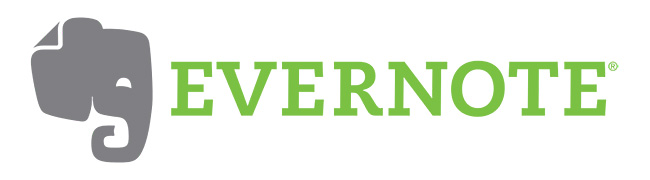
★ New York Times: «Evernote — одно из 10 наиболее востребованных приложений», обладатель премий TechCrunch Crunchies, Mashable Awards и Webbys. ★
Evernote — это простое в использовании бесплатное приложение, помогающее хранить информацию, которую необходимо запомнить, на всех используемых устройствах. Наводите порядок в делах, сохраняйте свои идеи и работайте продуктивнее.
Evernote позволяет делать быстрые заметки, сохранять фотографии, создавать списки задач, записывать голосовые напоминания, причем все это с синхронизацией между всеми вашими устройствами и возможностью поиска нужной информации, где бы вы ни находились: дома, на работе или в пути.

Главный лозунг этой программы — ПОМНИ ВСЁ.
А суть всей системы очень проста:
Принцип 1. Запоминайте и сохраняйте всю важную информацию (текст, фото, PDF, Word, mp3-файлы, веб-страницы, записи с диктофона) в одном месте.
Для этого вам нужно зарегистрироваться на Evernote.com, а затем там же скачать программу для следующих ваших устройств:
- компьютер под Windows или OS X (Mac OS), в том числе ноутбук или нетбук, если есть;
- мобильный телефон (iPhone, android, windows phone);
- планшет (iPad, android, windows 8 touch).
А теперь запускайте программу и начинайте сохранять всю информацию, которая вам может пригодиться в будущем.
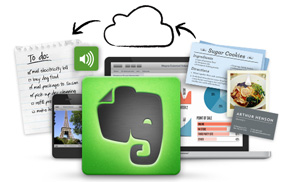
Принцип 2. Вся сохраненная информация всегда под рукой. Благодаря тому, что клиент Evernote установлен у вас на всех устройствах, а данные синхронизируются с сервером, вы всегда имеете доступ к свежей версии своих данных.
Я, например, ежедневно делаю велотренировку и использую свой телефон как велокомпьютер. Во время тренировок мне приходят в голову самые ценные идеи. Я их никогда не упускаю, потому что сразу записываю в Evernote на телефоне. А когда приезжаю домой, эти идеи уже ждут меня в Evernote на основном компьютере и планшете.
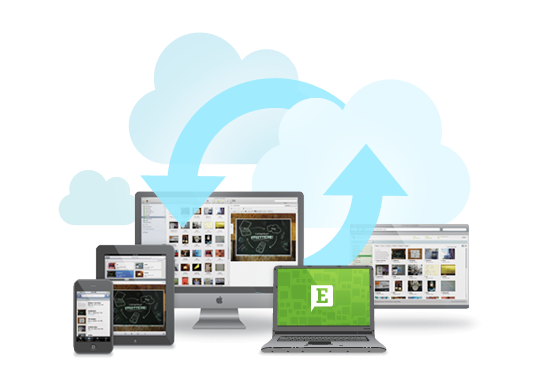
Принцип 3. Быстро находите нужные данные. Благодаря мощной системе поиска по текстам, тегам, PDF и Word-документам и даже по отсканированным документам, вы получаете доступ к нужной информации в считанные секунды.
Пример страницы поиска с Evernote-клиента в моем телефоне:
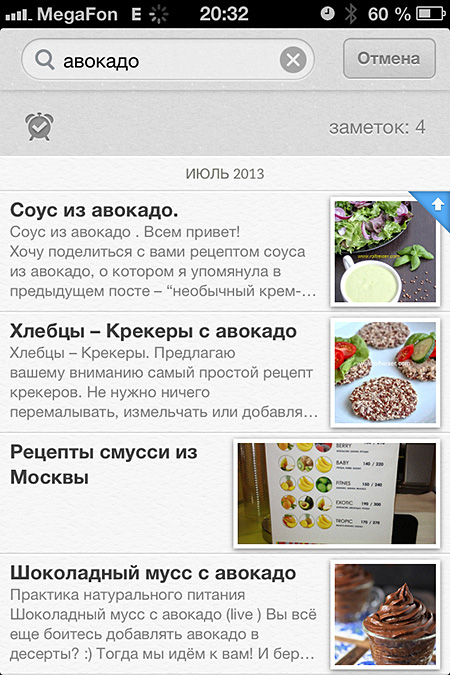
По сути эта программа позволяет создать «маленький личный Интернет», в котором есть только интересная и полезная для вас информация, которую вы сами же туда помещаете. При этом данная информация всегда под рукой, а благодаря мощной системе поиска, вы можете быстро находить то, что нужно.
Идеальное решение для тех, кто загоняется по продуктивности, любит во всем порядок и ненавидит тратить время на поиск той самой бумажки, на которую когда-то записал важные данные.
Как организовано хранение данных в Evernote?
Чтобы было понятнее, приведу вам фотографию своего рабочего места, где второй монитор у меня отведен полностью под Evernote.
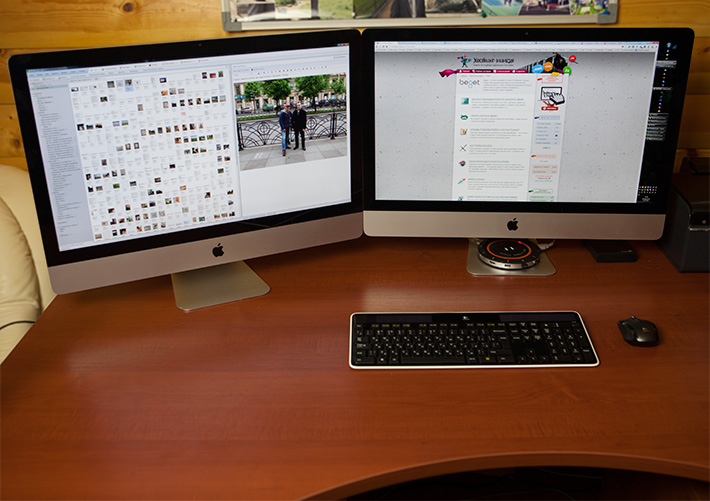
Чтобы использовать Evernote, не обязательно иметь два монитора, просто мне так удобнее.
Вся информация в Evernote хранится в виде так называемых заметок. Заметку можно сравнить с листом в физическом блокноте.
В десктопной версии программы добавление новой заметки выглядит так:
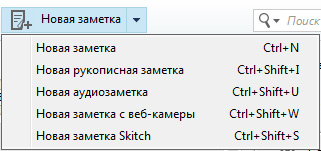
В стандартной заметке вы можете разместить текст, изображения, таблицы, списки, а также можете прикрепить к ней любые файлы. Аудио и PDF-файлы можно открывать прямо в программе. А благодаря плагинам для всех популярных браузеров, вы можете за пару кликов сделать заметку из любой веб-страницы.
Кроме стандартной, можно создать рукописную заметку, аудиозаметку и заметку с веб-камеры.
В Windows-версии Evernote можно выделить три основных блока:
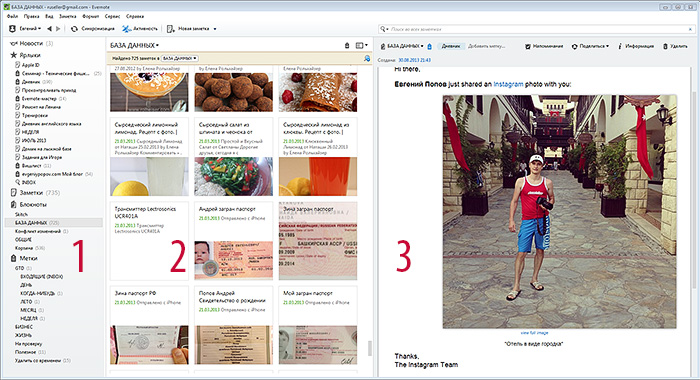
1. Структура ваших заметок, которая состоит из блокнотов и меток (подробнее об этом ниже).
2. Блок с миниатюрами заметок выбранного блокнота. Этот блок может выглядеть по-разному, все зависит от того, как вы его настроите. Его можно и вовсе отключить.
3. Блок активной в данный момент заметки, где вы можете ее полностью посмотреть, отредактировать, открыть к ней общий доступ, присвоить метки и т.д.
А вот, как выглядит Evernote, в моем телефоне (iPhone 4s):
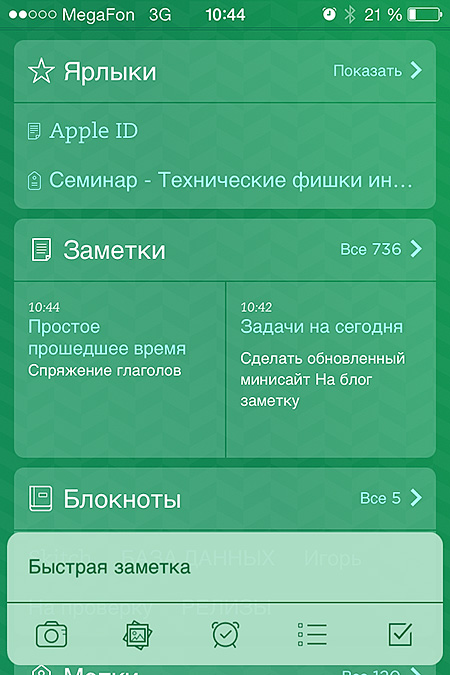
В мобильных версиях для удобства на главном экране есть кнопки для быстрого создания текстовых, фото и скан-заметок (блок кнопок я выделил красной рамкой).
При нажатии первой кнопки появится новая универсальная заметка, в которую можно ввести текст, добавить картинку и аудиокомментарий.

При нажатии второй кнопки включится система звукозаписи, и вы сможете быстро наговорить свою идею, а при нажатии третьей сразу открывается фотокамера телефона, и всё, что вы сфотографируете, будет сохранено как заметка.
Как работает поиск, вы уже видели, но на всякий случай приведу еще один пример:
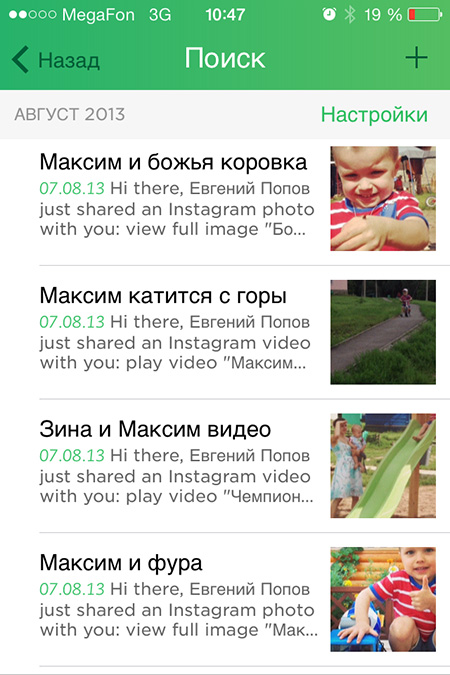
Я ввел в поиск "максим", и программа за несколько секунд, прошерстив всю мою базу заметок, нашла все заметки, где есть упоминание этого слова. Обратите внимание на третий и четвертый результаты — там просто картинки. Благодаря функции распознавания текста на картинках, программа находит даже такие заметки.
15 примеров из моей жизни, когда и как я использую Evernote
В этом разделе я приведу несколько ситуаций, в которых я сам использую Evernote, а вы на их примере уже сможете и для себя что-то взять.
1. Человек дает мне свою визитку. Я просто запускаю Evernote на телефоне, выбираю фотозаметку, фотографирую эту визитку. Больше мне бумажная визитка не нужна, и её можно выбросить. Evernote распознает текст на визитке, и я в любое время через поиск смогу найти данные этого человека.

2. Мы с семьей где-то на прогулке, большого зеркального фотоаппарата с собой нет. Появилась хорошая возможность сделать фотографию. Что делать? Я запускаю Evernote, опять же выбираю фотозаметку и делаю несколько снимков. Когда мы придем домой, на домашнем компьютере нас уже ждут эти снимки, и мы можем посмотреть их в полном размере.

3. Внезапно пришла гениальная идея. Запускаю Evernote, создаю текстовую или аудиозаметку (если еду за рулем), записываю идею. Вот, кстати, еще один отрывок из упомянутой выше книги насчет идей:
Великий преподаватель успеха Эрл Найтингейл писал:
«Единственная мысль способна перевернуть всю жизнь. Одна мысль может сделать тебя богатым и успешным, а может отправить в тюрьму до конца жизни. Все вещи этого мира сначала были идеями... закон больших чисел колеблется в пользу того, кто производит идеи». Но идеи, как говорил Эрл, «скользкие, как рыба». И это ваша задача — хватать каждую идею, не упуская ни одной.Дэн Кеннеди
Evernote в этом смысле — лучшая ловушка для идей и вообще для любых задач и обязательств, которые у нас возникают каждый день. Проверено.
4. Пришел в какую-нибудь бюрократическию организацию. Закрыто. Вижу табличку: оказывается, они работают только во вторник и четверг и то только с 10.00 до 14.30. Чтобы в следующий раз не терять время, я создаю в Evernote фотозаметку и фотографирую эту табличку, а в названии заметки прописываю название организации.
5. Лечу в самолете. С собой есть планшет. Запускаю на нем Evernote и создаю текстовую заметку, в которой пишу новую статью для своего блога. Написал, закрыл. Когда я доберусь до ноутбука или основного компьютера, я просто беру эту статью из Evernote и публикую на сайте.
6. Еду на велосипеде. Телефон, благодаря специальному приложению, использую в качестве велокомпьютера, поэтому он у меня всегда собой. Прошел небольшой летний дождь, и передо мной радуга! Ну как не остановиться и не сфотографировать?
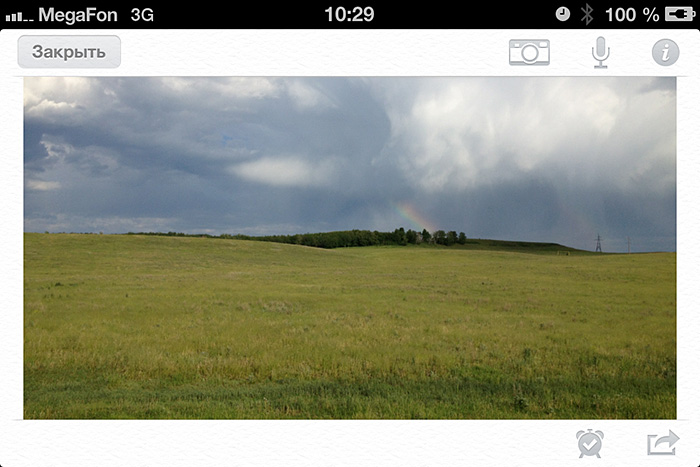
Иногда, бывает, заедешь на какую-нибудь гору, и оттуда открывается такой вид, что так и хочется его запечатлеть:
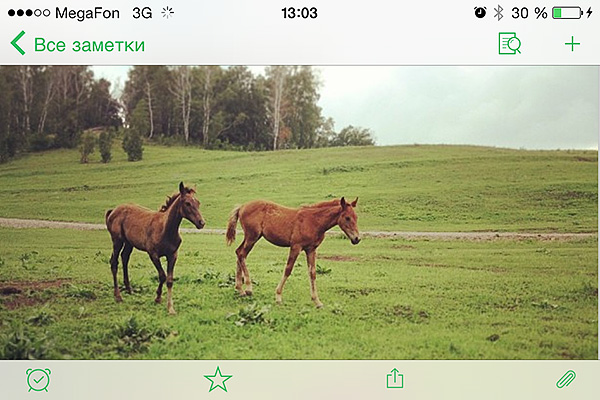
7. Всякие свидетельства, договора, ИНН, медицинский полис, реквизиты и прочие подобные вещи я один раз отсканировал и сохранил в Evernote. Теперь, где бы мне ни понадобились эти данные, мне не нужно возить с собой портфель бумаг — у меня все это лежит в Evernote.
8. Покупки в интернет-магазинах или на аукционах. Так как покупаю я много, а посылки обычно идут долго, то мне нужно где-то фиксировать, что и где я купил, чтобы проконтролировать приход. Поэтому я просто сделал себе заметку в Evernote, которую так и назвал: "Проконтролировать приход".
Теперь, когда я где-то что-то покупаю или заказываю, я сразу заношу в эту заметку текущую покупку. Раз в неделю, пересматривая этот список, я сразу вижу, что и где запаздывает по срокам.
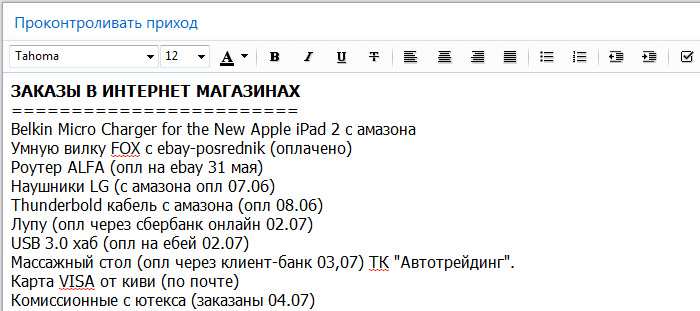
Скриншот части программы из десктопной Windows-версии
9. Мы затеяли ремонт в офисе. Наняли бригаду строителей, обговорили, что они должны сделать, и сроки, к которым это должно быть готово. Я сразу под этот ремонт создаю заметку для учета всех финансовых расходов. Сколько, когда и на какие цели было выделено денег. В конце стройки эта информация очень помогает подвести общую сумму.
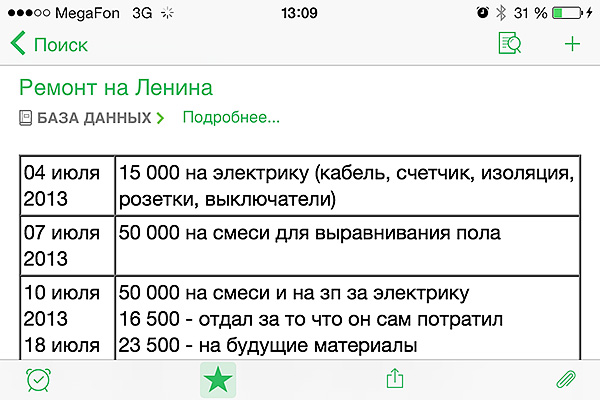
10. У меня больше десяти сотрудников. Для удобства я создал под каждого заметку в Evernote, где прописал все данные по каждому сотруднику. Его адрес, телефон, e-mail, сумму заработной платы и прочие подобные данные. Теперь, когда мне нужна информация по сотруднику, я запускаю Evernote, вбиваю в поиск его фамилию, и все данные по нему передо мной.
11. Я тренируюсь почти каждый день и выступаю на соревнованиях на уровне сборной страны. На таком уровне обязательно нужно вести учет проделанной работы, поэтому свои тренировки я записываю в Evernote. Я просто выделил под дневник тренировок отдельную заметку.
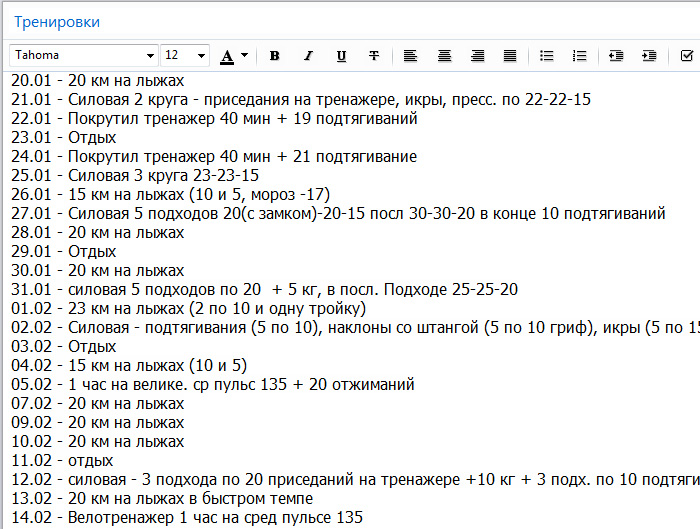
Скриншот части программы из десктопной Windows-версии
12. Мне попался сайт с очень полезной и интересной статьей, но сейчас нет времени на её вдумчивое изучение. В этом случае я просто нажимаю на иконку специального плагина в своем браузере:
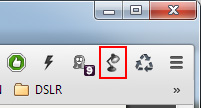
Это плагин Clearly. Он автоматически очищает страницу от всей лишней мишуры (реклама, оформление сайта и т.д.) и по нажатии одной кнопки отправляет статью в мой Evernote. Затем, когда у меня будет время, я её открою и прочитаю.

13. Я потратил своё время и наконец-то настроил некое устройство — модем, роутер, NAS-накопитель, локальную сеть, звуковую карту и т.д. Чтобы в следующий раз, когда опять придется настраивать это устройство, мне не терять время, я просто создаю фотозаметку в Evernote.
Пример сетевых настроек, для нормального функционирования Интернета, которые должны быть прописаны в моем компьютере:
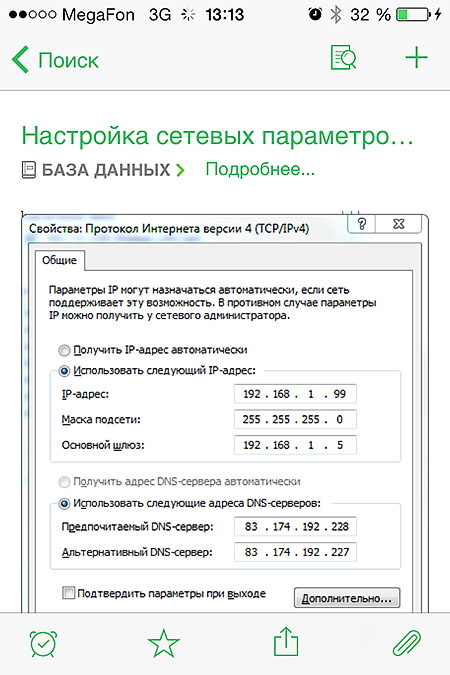
14. Список неправильных глаголов английского языка. Неправильные глаголы, наверное, — один из самых неприятных моментов в английском языке, и никуда не деться от их заучивания. Я сохранил их в виде отдельной заметки и теперь, стоя в очереди или ещё где-то, заучиваю их.
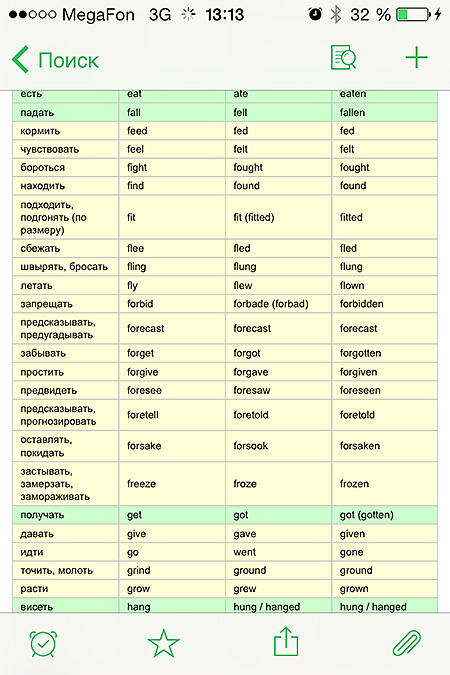
15. Я много читаю. И, что самое интересное, при чтении одной книги, как правило, узнаешь ещё про 2-3 книги, которые автор рекомендует к прочтению. Либо просто от какого-то хорошего знакомого слышишь рекомендацию прочитать что-то. Чтобы не упустить все эти моменты, я создал в Evernote заметку со списком книг на прочтение и заношу туда все книги, о которых узнаю. А затем потихоньку заказываю их в интернет-магазинах. То же самое и с фильмами.
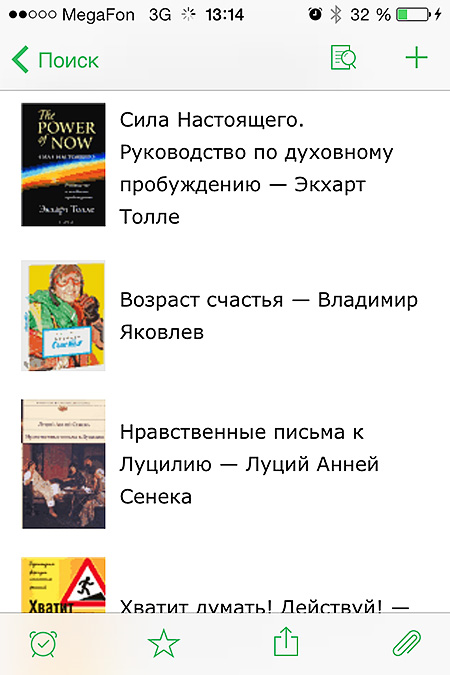
Я думаю, пятнадцати примеров будет достаточно, хотя я могу еще долго продолжать приводить примеры из своего Evernote.
На данный момент количество моих заметок приближается уже к отметке в 400 штук. Я думаю, вы и на этих примерах уже поняли, что в этой системе можно хранить любую информацию из самых разных областей жизни и тем самым держать все под контролем. Скорее всего, у вас даже появились свои идеи по поводу хранения информации в Evernote.
А если покопаться в Интернете, можно найти еще с сотню примеров, как люди используют Evernote в своей жизни.
Как структурируются заметки?
С заметками разобрались. Но не сваливать же их в одну кучу, ведь потом там черт ногу сломит!
Именно поэтому в Evernote есть инструменты структурирования заметок.
Все заметки сохраняются в так называемых блокнотах, которые можно сравнить с папками на компьютере. Блокноты поддерживают двухуровневую вложенность.
Пример того, как может выглядеть структура блокнотов внутри Evernote при традиционном (я его не использую) подходе к хранению информации в программе:

Также в Evernote каждой заметке можно присвоить теги (метки), по которым вы сможете сортировать и искать нужные заметки.
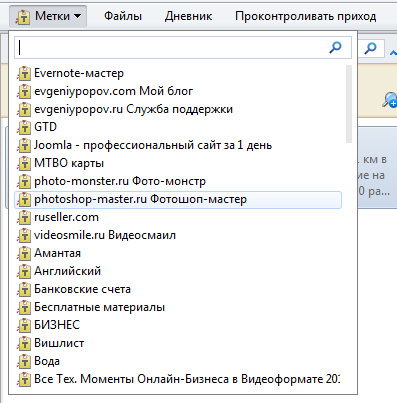
Какие еще есть фишки у Evernote?
Панель быстрого доступа.
Заметки, которые вы используете особенно часто, можно вынести на панель быстрого доступа — это еще больше упрощает доступ к тем данным, которые вы используете особенно часто.
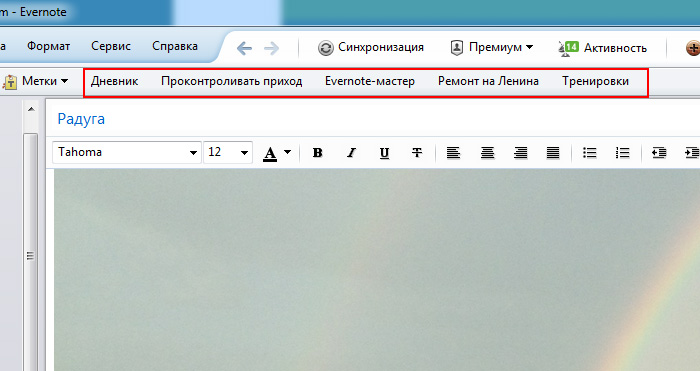
Создание заметок через E-mail.
Заметки в Evernote можно добавлять не только напрямую через десктопный или мобильный клиент, но и через отправку сообщений на специальный email-ящик, который выделяется вам при регистрации в системе.
Создание заметок из файлов определенной папки компьютера.
Также Evernote умеет следить за определенной папкой на вашем компьютере. Как только в этой папке появляется файл, программа создает новую заметку, к которой этот файл прикреплен.
Возможность видеть список заметок на карте
Это еще один инструмент, который позволяет быстрее находить нужную информацию. Все заметки, сделанные вами с мобильных устройств, автоматически прописывают в свои свойства координаты создания. Потом это можно использовать для поиска. Если, допустим, я ищу какую-то заметку и точно знаю, что она была сделана в Питере, то я просто открываю карту и щелкаю по флажку Санкт-Петербурга. Программа отобразит мне только те заметки, которые были сделаны там. Карту можно приближать и делать поиск по месту еще более точным.
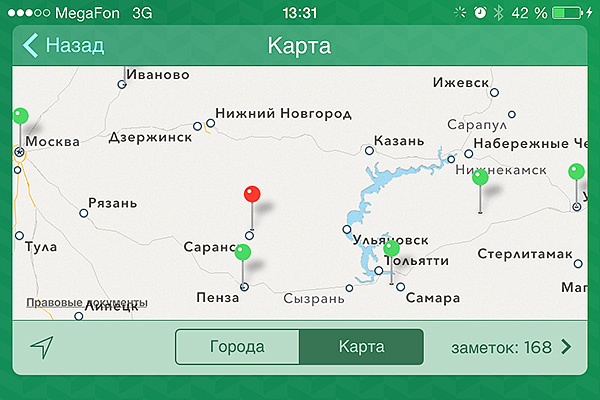
Совместный доступ к заметке или целому блокноту.
В Evernote можно открыть доступ к любой заметке (и даже целому блокноту) и скинуть ссылку на нее любому человеку. Он сможет посмотреть её в веб-браузере.
Шифрование конкретной информации внутри заметки
Внутри заметки можно шифровать информацию и закрывать таким образом к ней доступ от тех людей, кто не знает пароль.
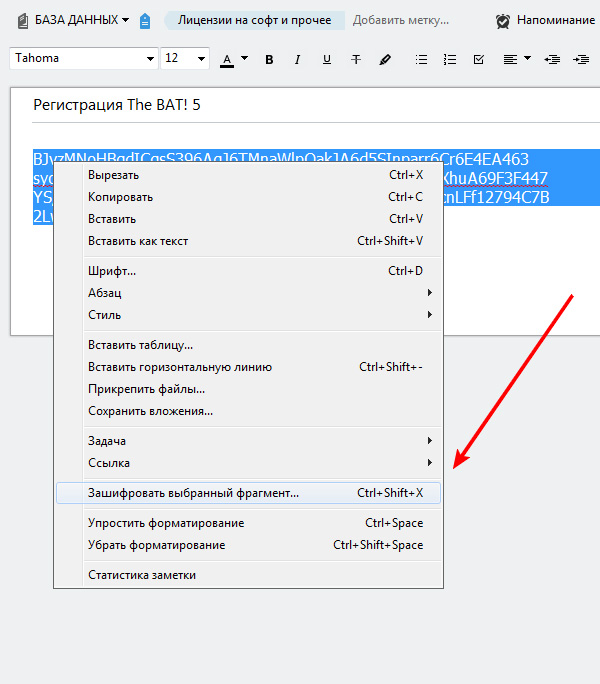
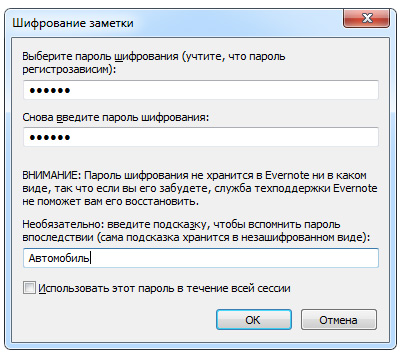
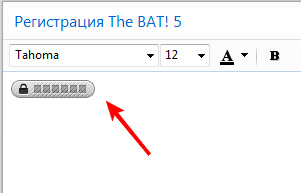
Теперь для доступа к этому фрагменту заметки нужно будет ввести пароль, который кроме меня никто не знает.
Плагины ко всем популярным браузерам
Чтобы вам проще было создавать заметки из веб-страниц, разработчики создали для Evernote специальные плагины ко всем популярным браузерам. Вы просто нажимаете кнопку плагина, и статья в чистом виде уже лежит у вас в Evernote.
На данный момент есть Evernote-плагины для следующих браузеров:
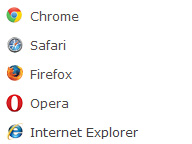
История заметки (только в премиум-версии)
Если вы изменили заметку и, например, что-то в ней удалили, а потом вдруг поняли, что зря это сделали, то вы всегда можете вернуться к предыдущей версии своей заметки через веб-интерфейс.
Закрыть доступ к программе паролем (только в премиум-версии)
В мобильных версиях вы можете легко закрыть доступ к своим данным. Есть способы закрыть доступ к программе и в десктопной версии.
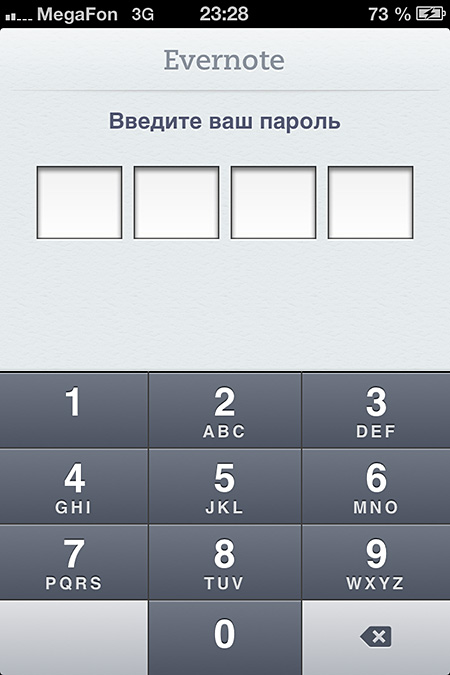
Система напоминаний
Evernote постоянно развивается и совершенствуется. В последней версии программы была добавлена новая возможность — поставить будильник, который сработает в указанный вами день и час.
Можно использовать несколько аккаунтов на одном компьютере.
Для тех семей, где только один компьютер, а пользоваться Evernote хотят несколько человек, в десктопной версии есть возможность быстрого переключения между несколькими аккаунтами.
Как программа выглядит на планшете?
В принципе, почти так же, как на телефоне, просто экран больше и пользоваться удобнее.
Вот скриншоты с моего планшета iPad:
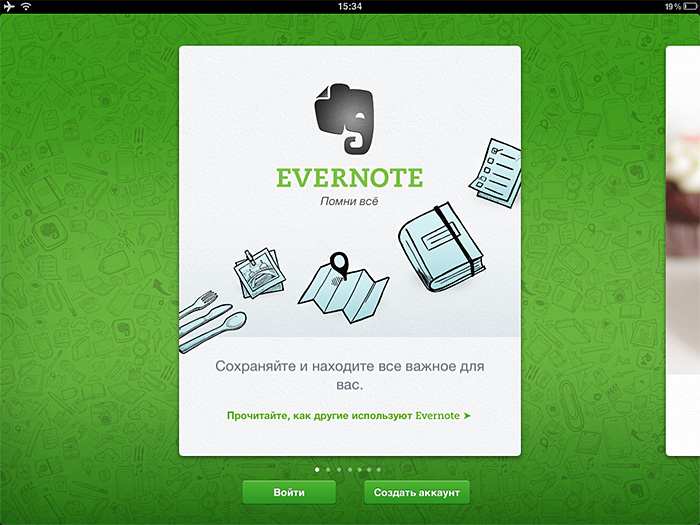
Стартовый экран при первом запуске программы
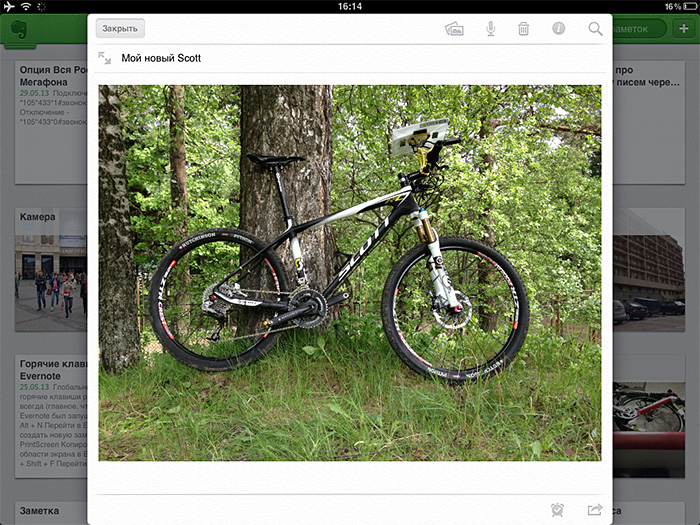
Открытие конкретной заметки
Так же, как и с телефонами, поддерживаются все планшеты на iOS, Android и Windows 8.
Это бесплатная или платная программа?
Evernote может работать в двух режимах:
1. Полностью бесплатный.
2. Премиум-вариант, который стоит 5$ в месяц, если платить помесячно, или 3,75$ в месяц, если заплатить сразу за год.
Чем отличается премиум-версия от бесплатной?
1. В бесплатной версии под заметки дается 50 Мб в месяц,
в премиум — 1 Гб. Каждый месяц счетчик обнуляется. При этом, вы всегда можете видеть, сколько вы уже израсходовали за текущий месяц:
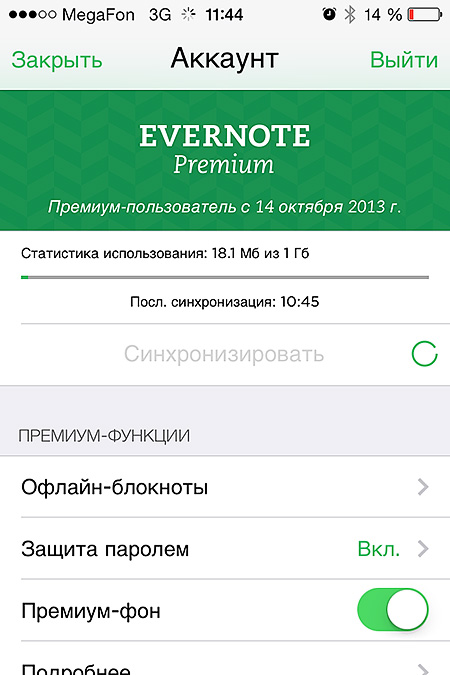
2. В бесплатной версии в программе крутится рекламный баннер, в премиум-версии баннер можно отключить в настройках.
3. На мобильных устройствах (телефоны и планшеты) в бесплатной версии можно получить доступ к своим данным только при наличии интернет-соединения, в премиум-версии данные доступны в оффлайн-режиме, т.е. они скачиваются на мобильное устройство полностью.
4. На мобильных устройствах в премиум-варианте можно закрыть доступ к программе паролем, в бесплатной версии такой настройки нет.
5. В премиум-варианте программа умеет осуществлять поиск по PDF, Word и Excel документам.
6. Максимальный размер одной заметки в бесплатной версии — 25 Мб, а в премиум — 100 Мб.
7. В премиум-варианте есть возможность совместного редактирования заметки с другими пользователями. Удобно для совместной работы.
8. Текст на картинках в премиум-версии распознается в приоритетном режиме и становится доступным для поиска быстрее, чем в бесплатной версии.
9. В премиум-варианте вам доступна функция "История заметки", благодаря которой, вы можете вернуться к предыдущим версиям своей заметки.
10. Плюс у премиум-варианта есть одно негласное преимущество — когда ты заплатил за использование программы, ты начинаешь её реально использовать, потому что будет обидно заплатить и не пользоваться!
Лично я с первых дней использования программы приобрел именно премиум-вариант, хотя знаю людей, которым вполне хватает и бесплатной версии.
Есть ли достойные конкуренты?
Среди всех решений, представленных сегодня на рынке, есть только одно, которое имеет схожие по качеству и уровню возможности — это продукт компании Microsoft, который называется OneNote.
Я не буду здесь рассказывать, почему Evernote лучше, а просто приведу рейтинги этих двух решений из двух самых популярных каталогов мобильных приложений iTunes Store и Google Play.
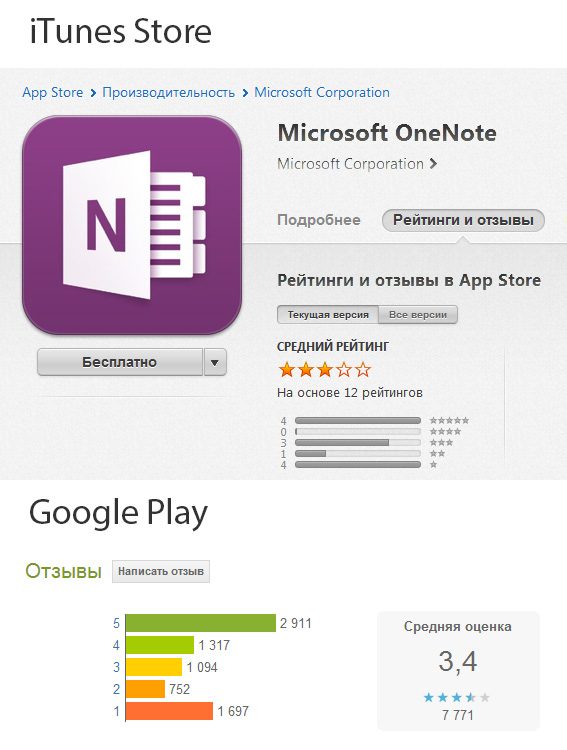
У Microsoft OneNote всего 12 оценок в iTunes и 7771 в Google Play со средней оценкой от 3 до 3,4.
Теперь взглянем на показатели Evernote:
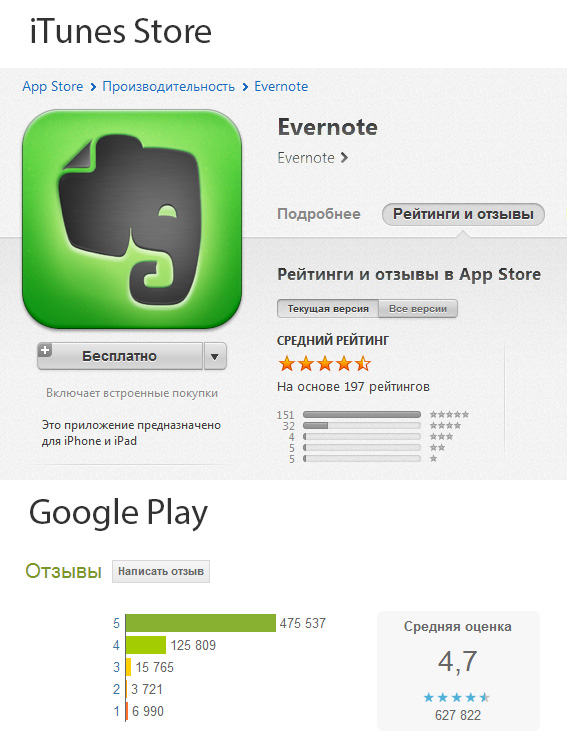
197 оценок в iTunes и 627 822 в Google Play со средней оценкой от 4,5 до 4,7. И это при том, что в России Evernote практически никак себя не продвигает.
Как видите, у Evernote гораздо больше поклонников, и оценки гораздо выше, а популярность решения у конечных пользователей — это самый главный показатель успешности.
Плюс вот еще один повод задуматься: мобильное приложение Evernote весит 40 Мб, а OneNote — 278 Мб, а при запуске программа OneNote занимает в памяти мобильного устройства немыслимые 500 Мб!
Мой выбор — Evernote.
Кто еще использует Evernote?
Здесь перечислю лишь нескольких известных личностей, о которых я точно знаю, что они используют Evernote в своей работе.
 Тимоти Феррис (Timothy Ferriss) — американский писатель, оратор и гуру продуктивности. Автор книги "Как работать по 4 часа в неделю, жить где угодно и богатеть", которая стала бестселлером по рейтингу New York Times.
Тимоти Феррис (Timothy Ferriss) — американский писатель, оратор и гуру продуктивности. Автор книги "Как работать по 4 часа в неделю, жить где угодно и богатеть", которая стала бестселлером по рейтингу New York Times.
Сразу после выпуска этого бестселлера, Тимоти начал работать над новой книгой "The 4-Hour body". Всю работу над этой книгой он организовал через Evernote. C тех пор он сделал Evernote частью своей жизни и даже стал официальным консультантом разработчиков Evernote.
Цитата из интервью с ним с блога компании:
«Evernote был фантастически удобным помощником, когда я писал свою последнюю книгу, и с тех пор стал неотъемлемой частью моего повседневного рабочего процесса, — говорит Тим. — В прошлом году Evernote предпринял ряд огромных шагов, став гораздо дружелюбнее и доступнее для людей, которые ежедневно обременены большими потоками информации. Я рад присоединиться к миссии Evernote и помочь упростить жизнь пользователям и избавить их от лишних стрессов, предоставив все улучшенной памяти».
Ниже мы публикуем ответы Тима на некоторые вопросы из интервью, в которых он подробно рассказывает, как именно Evernote помог ему, и чем сервис может быть полезен людям, которые стараются оптимизировать свой рабочий процесс и свою жизнь.
— Как вы узнали об Evernote и почему вы в итоге начали использовать сервис?
Время от времени, когда я ищу ту или иную утилиту или сайт, я спрашиваю совета у своих друзей в Твиттере. Мне показалось странным, что Evernote постоянно всплывает в качестве решения по самым разным вопросам. Я был настроен скептически, потому что это казалось похожим на этакий швейцарский армейский нож, который подходит для решения практически любых задач. Поначалу я не использовал его, откровенно говоря, потому что мне не нужен был инструмент, который умеет ВСЁ. Я просто хотел использовать его для решения одной задачи, а заодно протестировать распознавание текста в картинках и сохранение заметок при проведении исследования для книги. Но пятиминутная демонстрация возможностей СЕО Evernote Филом Либиным расставила все по своим местам, — я начал использовать сервис вместо закладок в браузере и в конце концов Evernote стал основным инструментом для сохранения веб-контента и многого-многого другого.
— Что вы используете чаще всего, что вам кажется самым полезным?
Меня Evernote больше всего впечатлил, когда я понял, как много сервисов и инструментов он может единоручно заменить, например сервисы закладок, напоминания во вкладках браузера вроде "сделать" или "прочитать позже" и даже хранение документов. Раньше я использовал закладки в различных браузерах. Они были разбросаны, неорганизованны и беспорядочны — это было ужасно. Я также частенько сохранял открытыми вкладки в браузере во время работы над каким-либо проектом. Это помогало мне ориентироваться в проекте, но имело тенденцию обрушивать браузер. В Evernote я могу снабдить метками и организовать все эти элементы в своем блокноте. Это особенно помогает во время исследовательских проектов, когда я хочу сохранить множество статей «на всякий случай» для использования в будущем, но не хочу тратить время на их сохранение.
Недавно я работал над расширенной версией моей книги, и было очень удобно хранить все мои данные в Evernote. Я использовал его в сочетании с Scrivener, текстовым редактором и инструментом управления проектами. Пока Scrivener помогал с организацией процесса работы над проектом в целом, Evernote всегда держал наготове всю информацию, которая могла бы мне понадобиться. Неоднократно были ситуации, когда я впадал в панику, после того, как обнаруживал удаление важной информации с того или иного сайта, а потом обнаруживал, что весь текст уже сохранен в Evernote.
— Как вы думаете, как лучше всего использовать Evernote в рабочем процессе и управлении образом жизни?
Evernote базируется на принципе «Помни всё», какой бы важной или незначительной не была информация. Я думаю, это конечная финальная цель, но она может быть чрезмерной для начала.
Начните использовать его только для решения одной задачи или сохранения информации определенного типа. Простой вариант — использование для хранения визиток. Мы все получаем кучу этих карточек, так почему не организовать их и сделать доступными для поиска в Evernote? Просто держите визитку напротив камеры iSight, встроенной в Mac, или используете другую веб-камеру, делаете снимок и все. Текст становится доступным для поиска с Evernote, и вам не придется копаться в электронной почте и выискивать контактную информацию.
Если визитки не интересны, я бы использовал Evernote для устранения бумажек из вашей жизни — счетов, квитанций, выписок, набросков от руки на обрывках. Бумажки всегда были ночным кошмаром для меня, и я применил Evernote и мобильный сканер Fujitsu ScanSnap, чтобы избавиться как минимум от 99% из них.
Дело в том, что чем больше информации нас окружает, тем больше мы стараемся запомнить. И хотя в основном я использую Evernote для решения серьезных задач по своим проектам, я также начинаю применять его для менее критичных вещей, таких как снимки винных этикеток на будущее. Другими словами, с помощью Evernote я запоминаю все, что мне может понадобиться позже, просто на всякий случай.
— Где Evernote может оказать наибольшее влияние на управление образом жизни?
Ключевой момент при работе с Evernote, как и с любой другой утилитой или методикой управления образом жизни, — это использовать его, вместо того, чтобы позволить ему использовать вас. Не торопитесь сохранить в сервис все на свете. Начинайте с малого и постепенно наращивайте количество информации, сохраняемой в Evernote.
Вы обнаружите, что в конечном итоге вам удастся заменить множество других инструментов, которые, в массе своей, вызывают стресс и требуют много времени. Однажды добавив что-то в Evernote, вы будете знать, что эти данные находятся в безопасности, синхронизируются и доступны для поиска. Именно в этом случае Evernote не только высвобождает время и силы, чтобы сосредоточиться на реальной работе, но также обеспечивает столь необходимое душевное спокойствие.
 Лео Бабаута (Leo Babauta) — фанат продуктивности, автор книг "Как перестать откладывать жизнь на потом", "The Power of Less", "Zen To Done" и других. Автор популярного блога zenhabits.net (дзен привычки), на котором можно найти много статей по тайм-менеджменту и продуктивности.
Лео Бабаута (Leo Babauta) — фанат продуктивности, автор книг "Как перестать откладывать жизнь на потом", "The Power of Less", "Zen To Done" и других. Автор популярного блога zenhabits.net (дзен привычки), на котором можно найти много статей по тайм-менеджменту и продуктивности.
Вот что он пишет об Evernote в своей статье про построение системы эффективной работы без стрессов и лишней растраты энергии:
...В мою систему входят следующие инструменты: Evernote, Gmail, Gcal, Anxiety и Jott. Они позволяют мне фиксировать всю информацию в любом месте и в любое время, а процесс упорядочивания этой информации быстрый и легкий.
Инструмент №1 — Evernote.
Evernote — это прекрасное приложение для хранения любой информации. На самом деле если вы хотите еще более упростить мою систему, вы можете оставить только Evernote потому что он один позволяет запоминать всё. Это могут быть заметки, веб-страницы, фото и аудио-заметки и т.д. Очень крутая возможность Evernote заключается в том, что вы можете сделать фотографию какого-нибудь текстового документа или визитки на свой мобильный, тут же отправить ее в Evernote....затем Evernote просканирует ваше изображение и вы сможете искать эту информацию, как если бы вы добавили обычную текстовую заметку! Это делает отправку нужных данных в программу очень простой — вы можете делать фотографии визиток, меню, рецептов, документов и т.д. ... и всё это автоматически становится доступным для поиска.
Evernote доступен для PC, Mac, есть веб-интерфейс и приложения для всех мобильных платформ (iOs, Android, Blackberry), а данные между всеми вашими устройствами синхронизируются автоматически, что делает их всегда доступными. Вы в дороге, а вам понадобилась важная информация? Просто откройте Evernote в своем мобильном и быстро найдите её. Это реально хорошо работает буквально для всего.
....
 Известный блогер Алекс Экслер, который активно использует Evernote с момента появления этой программы и создал на своем блоге несколько больших заметок, посвященных этому инструменту. Например, в этой заметке вы узнаете, как он использует Evernote. В этой заметке можно увидеть фотографии главного офиса Evernote, в который он ездил на экскурсию. А здесь он пишет историю того, как он пришел к использованию Evernote, перепробовав разные варианты. Видимо, не зря он такой продуктивный человек.
Известный блогер Алекс Экслер, который активно использует Evernote с момента появления этой программы и создал на своем блоге несколько больших заметок, посвященных этому инструменту. Например, в этой заметке вы узнаете, как он использует Evernote. В этой заметке можно увидеть фотографии главного офиса Evernote, в который он ездил на экскурсию. А здесь он пишет историю того, как он пришел к использованию Evernote, перепробовав разные варианты. Видимо, не зря он такой продуктивный человек.
 Также я был приятно удивлен, когда узнал, что мой коллега по инфобизнесу — владелец тренинг-центра «Твой старт» Евгений Ходченков использует Evernote на полную катушку.
Также я был приятно удивлен, когда узнал, что мой коллега по инфобизнесу — владелец тренинг-центра «Твой старт» Евгений Ходченков использует Evernote на полную катушку.
Однажды он показал мне свой список дел, который лежит у него в Evernote. Я был в шоке.
И логично, что Евгений — один из самых продуктивных инфобизнесменов, которых я знаю. Если получится, я возьму у него интервью о том, как он использует Evernote для увеличения продуктивности.
 Максим Спиридонов — сооснователь обучающего проекта «Нетология», ведущий программы «Рунетология» также использует Evernote в своей работе для управления большим количеством проектов, в которых он задействован.
Максим Спиридонов — сооснователь обучающего проекта «Нетология», ведущий программы «Рунетология» также использует Evernote в своей работе для управления большим количеством проектов, в которых он задействован.
И таких людей с каждым днем становится все больше и больше.
Есть ли обучающие материалы по Evernote?
Несмотря на то, что один из основателей Evernote — наш соотечественник, в России эта программа мало распространена. Не более 10% пользователей о ней знают, а ещё меньше используют.
Как мне кажется, причина такой низкой популярности программы в России состоит в том, что сама компания-разработчик не предпринимает значимых усилий по продвижению этого продукта у нас. Ведь все-таки основной рынок для них — это США. Там люди привыкли платить за программы, и соответственно доля премиум-пользователей там и здесь отличается на порядки.
Отсюда и отсутствие хороших обучающих материалов на русском языке, промо-акций и прочих атрибутов продвижения, а как следствие — низкий уровень знания пользователей об этом прекрасном инструменте.
А, например, в США эта программа очень популярна, и её используют не только те, кто плотно связан с компьютерами и Интернетом, но и люди из самых разных областей.
Если вбить в поиск на Amazon.com слово Evernote, вы найдете больше 25 книг, посвященных этой программе.
Причем там люди уже пишут не просто про использование программы, а уже берут более узкие ниши, например «Evernote для мам», «Evernote для юристов», «Evernote в работе системы GTD (как привести дела в порядок)», «Evernote на iPad», «Как улучшить жизнь с Evernote» и так далее.
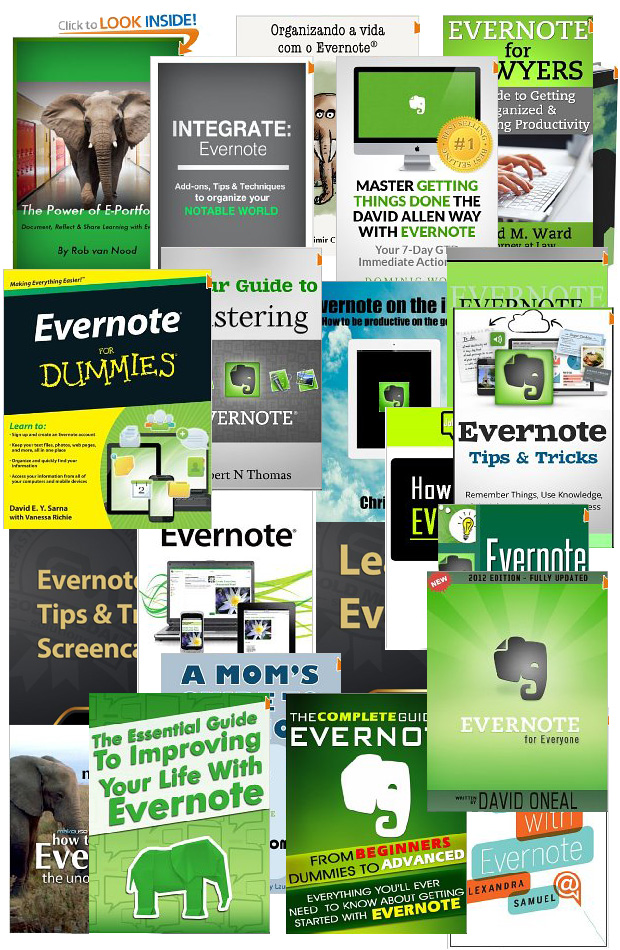
И это я взял только книги с Амазона, не учитывая разных видеокурсов, которые там не продаются. Есть еще курсы на Linda.com и разные инфопродукты от энтузиастов этой программы по всему миру.
Три книги с этой картинки я в свое время купил и изучил. Надо сказать, что это было весьма полезно.
После изучения этих книг я решил, что было бы здорово создать первый полноценный курс по Evernote на русском языке, ведь далеко не все в нашей стране готовы изучать американские учебники, а инструмент, действительно, мощный и приносит реальную пользу.
Сама по себе программа небольшая, и курс не должен был занять у меня много времени на разработку, поэтому я принялся за работу и успешно воплотил эту идею в реальность.
А вот и результат:
Первый полноценный обучающий курс по Evernote на русском языке:
EVERNOTE
МАСТЕР

Причем главная идея этого курса не в том, чтобы рассказать вам о самой программе — как создать заметку, как поместить в неё картинку и так далее — это все просто, и такие обзорные уроки уже есть в Сети, а идея в том, чтобы передать вам четкую систему хранения данных в Evernote. Именно ту систему, к которой я пришел после многих экспериментов.
Потому что, как показали опросы, которые я проводил среди своих знакомых перед тем, как писать курс, многие уже слышали про эту программу и даже устанавливали её себе, но почему-то не пользовались и забрасывали, потому что не знали, что и как в ней хранить.
Именно поэтому главное, что вы узнаете из курса — это то, как не превратить Evernote в банальную помойку, а как хранить все свои разнородные данные в идеальном порядке с четкой понятной структурой и с быстрым доступом к любой ее части.
Вот как выглядит главное меню курса Evernote-Мастер:
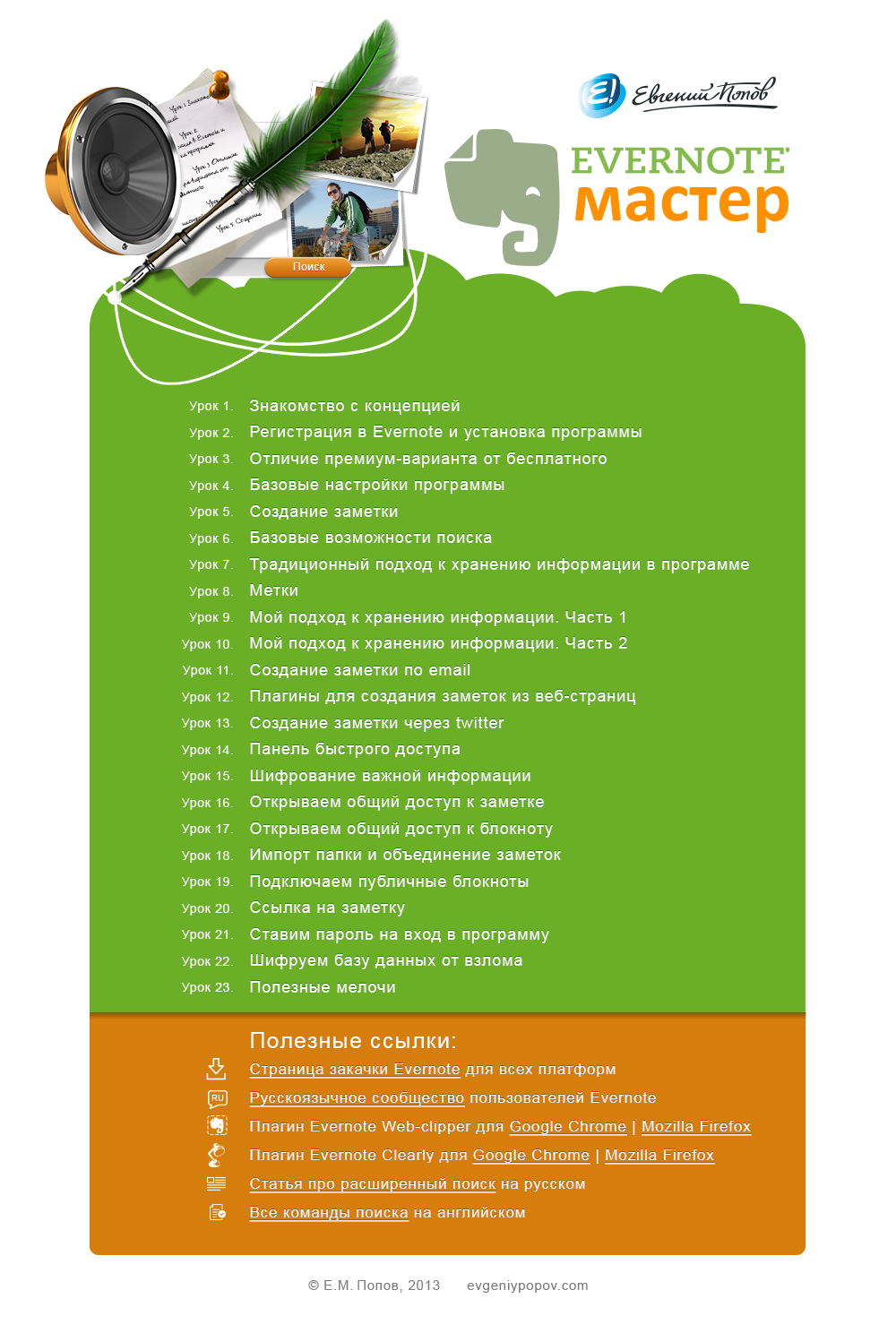
Первые семь уроков этого курса вы можете скачать абсолютно бесплатно. В них вы познакомитесь с программой и узнаете о традиционном подходе к хранению информации в программе (я использую другой подход и рассказываю о нём в последующих уроках).
Скачать первые семь уроков курса Evernote-мастер
Что интересного вы узнаете из курса?
Здесь я не буду писать километровый список выгод. Как я уже написал выше, сама по себе программа достаточно проста, и при желании её можно изучить самому. А главный же смысл курса в системе, в подходе к организации разнородных данных в этой программе.
Но кроме системы я, конечно же, покажу и все возможности программы. Из интересного, пожалуй, стоит упомянуть такие моменты:
![]() Как и для чего можно использовать и сохранять поисковые запросы в Evernote;
Как и для чего можно использовать и сохранять поисковые запросы в Evernote;
![]() Как открывать общий доступ к отдельным заметкам и целым блокнотам;
Как открывать общий доступ к отдельным заметкам и целым блокнотам;
![]() Как подключать к своему аккаунту Evernote публичные блокноты;
Как подключать к своему аккаунту Evernote публичные блокноты;
![]() Как добавлять заметки через импорт определенной директории на компьютере;
Как добавлять заметки через импорт определенной директории на компьютере;
![]() Что такое "ссылка на заметку", и где это можно использовать;
Что такое "ссылка на заметку", и где это можно использовать;
![]() Как поставить пароль на вход в программу в десктопной версии, хотя изначально такая возможность там отсуствует;
Как поставить пароль на вход в программу в десктопной версии, хотя изначально такая возможность там отсуствует;
![]() Как держать базу Evernote на вашем локальном компьютере всегда в шифрованом виде. Благодаря этой защите, даже если кто-то украдет ваш компьютер, он не сможет запустить Evernote;
Как держать базу Evernote на вашем локальном компьютере всегда в шифрованом виде. Благодаря этой защите, даже если кто-то украдет ваш компьютер, он не сможет запустить Evernote;
![]() Как использовать продвинутые варианты поиска по заметкам в Evernote;
Как использовать продвинутые варианты поиска по заметкам в Evernote;
![]() Как использовать русскоязычное сообщество пользователей Evernote для своей пользы и выгоды;
Как использовать русскоязычное сообщество пользователей Evernote для своей пользы и выгоды;
![]() Как быстро упростить форматирование заметки. Это актуально, когда вы вставляете в заметку текст с какого-нибудь сайта, где этот текст отформатирован (жирный и синего цвета), а вам нужен просто обычный черный шрифт на белом фоне;
Как быстро упростить форматирование заметки. Это актуально, когда вы вставляете в заметку текст с какого-нибудь сайта, где этот текст отформатирован (жирный и синего цвета), а вам нужен просто обычный черный шрифт на белом фоне;
![]() Как использовать дополнительные программы, такие, как Stich, которые позволяют расширить возможности Evernote;
Как использовать дополнительные программы, такие, как Stich, которые позволяют расширить возможности Evernote;
![]() Какие ограничения есть в Evernote по количеству заметок, блокнотов, меток и другим параметрам;
Какие ограничения есть в Evernote по количеству заметок, блокнотов, меток и другим параметрам;
![]() Как создавать заметку из скриншота экрана. Эта функция уже встроена в Evernote и часто позволяет экономить время на объяснении тех или иных моментов в совместной работе;
Как создавать заметку из скриншота экрана. Эта функция уже встроена в Evernote и часто позволяет экономить время на объяснении тех или иных моментов в совместной работе;
![]() Какую комбинацию клавиш нужно нажать, чтобы создалась новая заметка из того, что на данный момент находится в буфере обмена;
Какую комбинацию клавиш нужно нажать, чтобы создалась новая заметка из того, что на данный момент находится в буфере обмена;
Первый полноценный обучающий курс по Evernote на русском языке:
EVERNOTE
МАСТЕР

Курс поступит в продажу в среду 17-го июля
в 12.00 по МСК.
До начала продаж осталось:
0 часов:
14 минут:
4 секунд:
12
P.S. С того момента, как я полностью перешел на Evernote, моя продуктивность заметно выросла, а уровень стресса уменьшился. Например, за последние 6 месяцев удалось запустить крупный проект «Хостинг-ниндзя» и запустить в продажу несколько инфопродуктов: курс «Lightroom-чародей», скрипт «Магнит для подписчика» и курс «Proshow Producer: секреты создания эффектных презентаций». Плюс уже 17-го июля поступит в продажу данный курс «Evernote-мастер».
Сегодня мне намного проще работать над важными проектами, зная, что у меня все под контролем. То же самое будет и у вас, если вы внедрите эту систему в свою жизнь.
P.P.S. Курс защищен от копирования системой Infoprotector и доступен для запуска только в операционной системе Windows.
|
| Страницы: | [1] |









